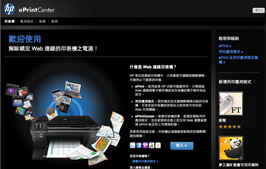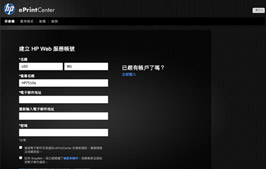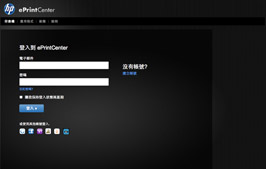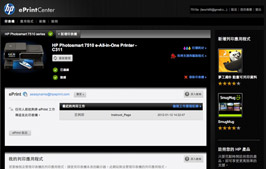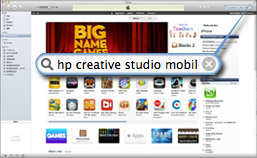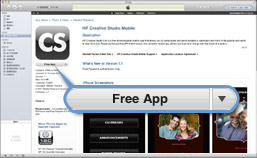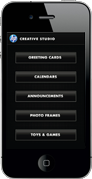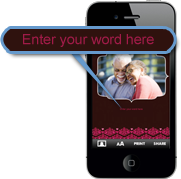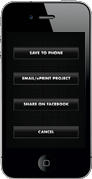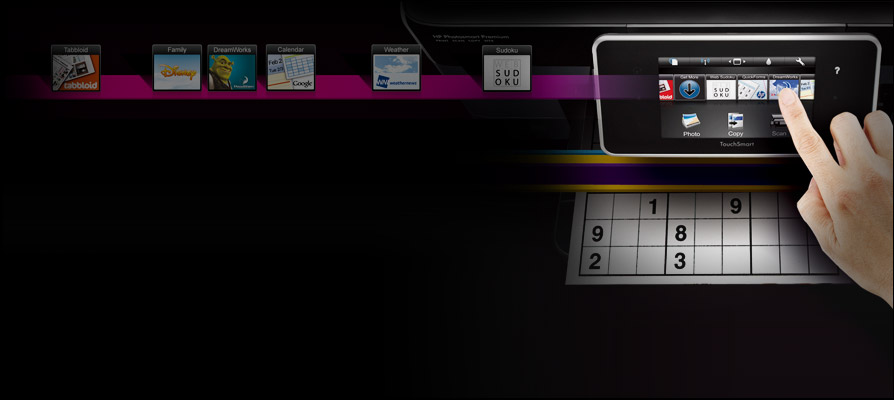
HP Print Apps獨家印用程式 觸控螢幕大世界,樂趣無限
從HP雲端印表機的觸控螢幕上,你可瀏覽到豐富的 HP Print Apps印用程式,這些列印資源皆是
HP 和全球知名公司合作免費提供的雲端列印服務之一。你可以使用HP雲端印表機中
已內建的印用程式Apps,還可在印表機觸控螢幕上自行下載更多以滿足你各種列印需求,
舉凡親子互動遊戲、邀請卡、禮物包裝盒、辦公室制式文件或表格等,
皆只需在印表機觸控螢上操控即可,免透過電腦,超便捷!
有了HP Print Apps印用程式,列印經驗更快速、更簡單、更好用、更好玩!
備註 1:印表機顯示器螢幕的類型和大小以及其他印表機功能決定可在該印表機上使用的列印應用程式,以及列印應用程式可以支援的功能。
備註 2:
印表機型號 與印表機國家/區域設定,會影響能支援下載與使用的印用程式Print Apps。
可使用的印用程式Print Apps,於申請完 HP ePrint Center 雲端列印服務中心的帳號後,即可依您輸入的使用機器型號,自動顯示於網站上供您參考;
或透過印表機觸控螢幕上的「印用程式選單」,了解查詢。
HP ePrint 新手上路,看過來!

1.申請HP ePrint Center
網站帳號
網站帳號
2.設定印表機eMail 郵件地址
3.新增所使用的印表機型號
至 HP ePrint Center 網站
至 HP ePrint Center 網站
4.瀏覽可使用的HP Print Apps
印用程式
(依照使用網路的IP地區,
提供不同的印用程式瀏覽)
印用程式
(依照使用網路的IP地區,
提供不同的印用程式瀏覽)
5.雲端印表機隱私設定
(你可限制能寄件至
你印表機的寄件者,
以避免垃圾信件)
(你可限制能寄件至
你印表機的寄件者,
以避免垃圾信件)
使用豐富的Print Apps資源,你必須先申請HP ePrint Center
帳號。註冊後,您即可開始管理你所下載的印用程式Print Apps、
隱私與限制寄件人設定等,以及確認文件列印狀態。
帳號。註冊後,您即可開始管理你所下載的印用程式Print Apps、
隱私與限制寄件人設定等,以及確認文件列印狀態。

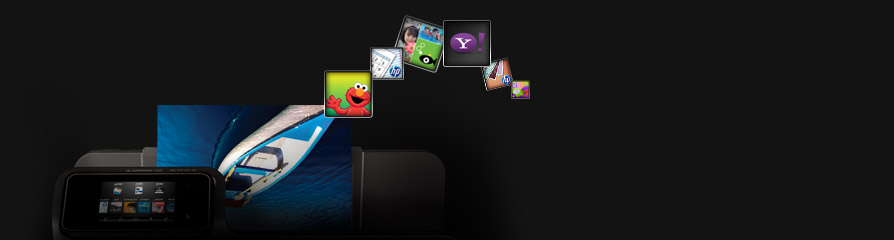

HP也有針對iPhone做創意列印App喔!
誰說創意列印一定得透過電腦編輯了?HP針對Apple iPhone, iPod touch與iPad開發的行動創意列印”HP Creative Studio Mobile” App,有豐富的卡片、相框模組,讓你隨時傳遞驚喜,自娛亦娛人!